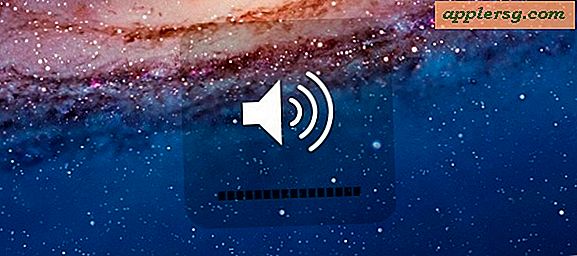Slik stopper du iTunes Shuffling Music på Mac og Windows

iTunes for Mac og Windows har en funksjon som tillater musikk å blande mellom sanger i et bibliotek, og noen ganger ser iTunes ut til å automatisk blande sanger i et musikkbibliotek om brukeren har til hensikt å aktivere funksjonen eller ikke. Ofte skyldes dette at en bruker har valgt å aktivere shuffle-opsjonen med vilje, men glemte det, men noen ganger shuffle blir jeg slått av ved et uhell eller ved et uhell. I tillegg rapporterer noen iTunes-brukere noen ganger at musikken deres tilsynelatende vil blande seg og hoppe over sanger tilfeldigvis også.
Hvis du vil deaktivere musikkavspilling i iTunes i Mac OS eller Windows, kan du enkelt gjøre det ved å bruke noen forskjellige metoder.
En tilnærming er å lete etter den lille shuffle-knappen som skifter funksjonen av og på, den ser det samme ut i iTunes på en datamaskin som den gjør i iOS. En annen tilnærming er å deaktivere shuffle-funksjonen gjennom menyalternativer.
Slik stopper du iTunes Shuffling Music på Mac eller Windows
Innstilling av shuffle av via iTunes-menyelementene er enkelt:
- Åpne iTunes hvis du ikke allerede har gjort det, og begynn å spille musikk eller sanger fra et bibliotek
- Trekk ned "Kontroller" -menyen og gå deretter til "Shuffle" undermenyen
- Velg "OFF" slik at merket vises ved siden av Av-merket for å deaktivere shuffling

Dette bør helt skru av musikkavspilling i iTunes på Mac OS eller Windows.
Vær oppmerksom på at hvis du slår på SHUFF, og musikken fortsetter å blande, vil du sannsynligvis slå på Shuffle, begynne å spille av musikk, og deretter slå Shuffle OFF igjen, og det bør løses. Det er sannsynligvis at iTunes-versjonen er avhengig, men noen brukere har rapportert seg, og på den blandingen ser det ut til å enten slå seg på eller er stædig vedvarende, selv om de slås av. Selvfølgelig, brukerfeil eller misforståelse hvordan shuffle fungerer, er også en mulig forklaring, spesielt for de som ikke er kjent med Shuffle-knappikonet som eksisterer i iTunes, og det er ganske enkelt enkelt å bytte på utilsiktet. Det er en annen måte å slå av og på shuffling, som vi kommer til neste.
Deaktiverer Shuffling av musikk og sanger på Mac eller Windows via Shuffle Switch
En annen tilnærming til å deaktivere shuffling av iTunes-musikk er å bytte på bryteren. Shuffle-knappen i iTunes ser ut som det gjør på iPhone og iPad, så hvis du er kjent med å blande musikk i iOS 11 og iOS 10, eller deaktiverer shuffling i iOS, vet du sannsynligvis hvilken knapp du skal se etter.
- Åpne iTunes og begynn å spille noen sang som vanlig
- Se på den lille iTunes-sporinfo-skjermen øverst på appen som viser artist, sangnavn og sanglengde, og finn den lille shuffle-knappen og klikk den slik at den ikke er uthevet

Shuffle-knappen ser ut som to kryssende piler.
Hvis shuffle er aktivert, vil det se ut som det gjør over og under, med et mørkt høydepunkt rundt knappen:

Hvis shuffle er deaktivert, vil det se ut som to kryssende piler uten en kant eller markere på dem:

Noen kan deaktivere Shuffle i iTunes fordi de vil spille gjennom en sporliste som den vises i iTunes-biblioteket, eller fordi de vil være på et bestemt album. Hvis du deaktiverer shuffle for sistnevnte grunn, innebærer et annet nyttig tips for å blande i iTunes at du setter sammen sanger som en kompilering i iTunes, slik at de blandes sammen, noe som fungerer bra for å blande i album eller i artister med brede biblioteker.
Dette kan virke som et enkelt eller åpenbart triks, men mange brukere er ikke klar over hvordan shuffling fungerer eller kanskje ikke er oppmerksom på at de aktiverte det ved et uhell, vanligvis ved å klikke på den lille pilknappen.
Det er like enkelt å aktivere shuffling som å velge alternativet "PÅ" i Shuffle-menyen, eller ved å klikke på shuffle-knappen og la den fremheves. Bruk innstillingen som du vil, og når du liker musikkbiblioteket ditt.